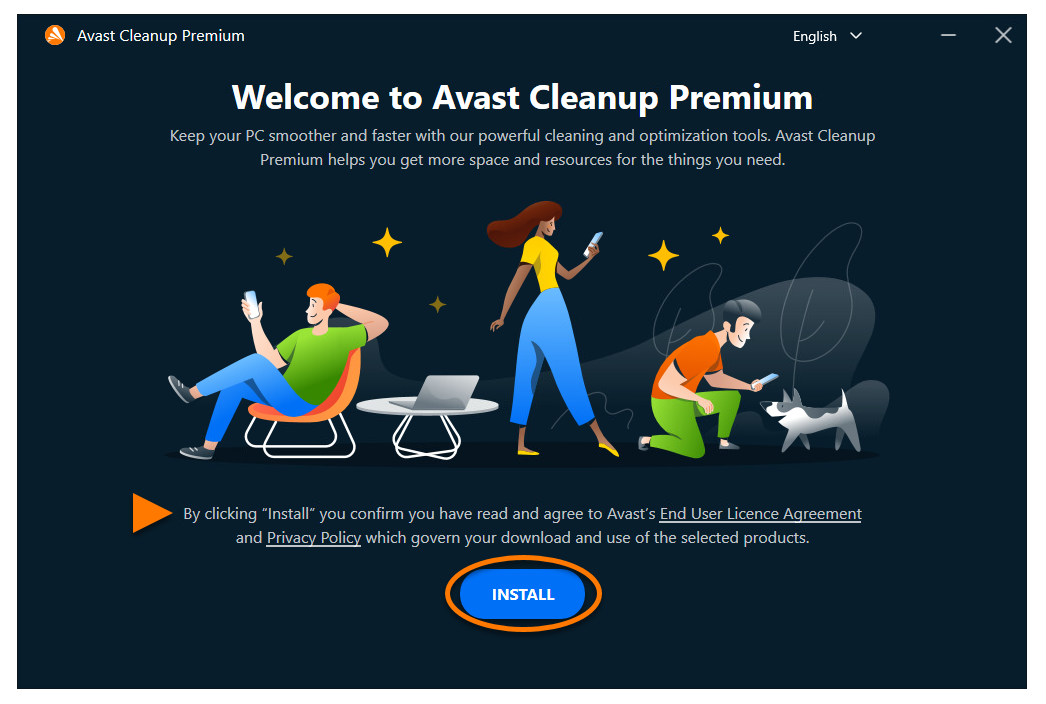Avast Cleanup Premium pour Windows est une application payante. Pour l'utiliser, vous devez souscrire un abonnement. Cet article contient les instructions pour télécharger et installer l'application.
Installer Avast Cleanup
- Cliquez sur le bouton ci-dessous pour télécharger le fichier d'installation d'Avast Cleanup Premium et enregistrez-le dans un emplacement familier de votre PC (par défaut, les fichiers téléchargés sont enregistrés dans votre dossier Téléchargements).
Télécharger Avast Cleanup Premium pour Windows - Cliquez avec le bouton droit de la souris sur le fichier d'installation
avast_cleanup_setup.exetéléchargé et sélectionnez Exécuter en tant qu'administrateur dans le menu contextuel.
- Si la boîte de dialogue Contrôle de compte d'utilisateur vous demande une autorisation, cliquez sur Oui.
 Si vous n'arrivez pas à autoriser l'installation d'Avast Cleanup Premium, consultez l'article suivant : Gérer les comptes d'administrateur sur votre PC Windows.
Si vous n'arrivez pas à autoriser l'installation d'Avast Cleanup Premium, consultez l'article suivant : Gérer les comptes d'administrateur sur votre PC Windows. - À l'ouverture d'Avast Cleanup Premium, consultez le Contrat de licence de l'utilisateur final et la Politique de confidentialité. Cliquez ensuite sur Installer.

- Patientez le temps qu'Avast Cleanup Premium soit installé sur votre ordinateur.

Avast Cleanup Premium est maintenant installé sur votre PC. Toutefois, vous devrez peut-être redémarrer votre PC pour que tous les composants fonctionnent correctement.
Vous avez toujours besoin d'aide ?
En cas de problèmes d'installation :
- Vérifiez que votre PC présente la configuration requise minimale et que votre Windows est à jour. Pour des informations sur les configurations requises sur votre appareil, consultez l'article suivant :
- Vérifiez que le fichier d'installation téléchargé n'est pas corrompu. Pour obtenir des instructions, consultez l'article suivant :
- Si vous utilisez un autre logiciel antivirus, essayez de le désactiver de façon temporaire (ceci s'applique uniquement si vous n'utilisez pas Avast Antivirus). Pour plus d'informations, consultez l'article suivant :
- Redémarrez votre ordinateur et réessayez d'installer Avast Cleanup Premium en suivant les instructions de cet article.
Autres recommandations
- Pour en savoir plus sur Avast Cleanup Premium, consultez les articles suivants :
Avast Cleanup Premium pour Mac est une application payante. Pour l'utiliser, vous devez souscrire un abonnement. Cet article contient des instructions pour installer l'application et soit l'activer au moyen d'un abonnement existant, soit s'abonner à Avast Cleanup Premium.
Installer Avast Cleanup
- Cliquez sur le bouton ci-dessous pour télécharger le fichier d'installation d'Avast Cleanup Premium et enregistrez-le dans un emplacement familier de votre Mac (par défaut, les fichiers téléchargés sont enregistrés dans votre dossier Téléchargements).
Télécharger Avast Cleanup Premium pour Mac - Double-cliquez sur le fichier d'installation
avastcleanup.dmgtéléchargé.
- Double-cliquez sur l'icône Avast Cleanup Premium.

- Cliquez sur Continuer pour confirmer que vous avez lu la politique de confidentialité d'Avast.

- Cliquez sur Continuer pour confirmer que vous avez lu le Contrat de licence de l'utilisateur final d'Avast, puis cliquez sur Accepter pour confirmer que vous acceptez les conditions.

- Cliquez sur Installer pour poursuivre l'installation par défaut, ou sur Modifier l'emplacement d'installation… si vous souhaitez modifier la configuration par défaut.

- Saisissez le mot de passe que vous utilisez au démarrage de votre Mac, puis cliquez sur Installer le logiciel.

- Cliquez sur Fermer ▸ Déplacer vers la corbeille.

- Avast Cleanup Premium est désormais installé sur votre Mac. Vous pouvez l'utiliser en mode analyse seule. Pour déverrouiller toutes les fonctionnalités, sélectionnez l'une des options suivantes :
- Activer : Si vous vous étiez abonné à Avast Cleanup Premium avant l'installation, cliquez sur Insérer le code d'activation pour l'activer. Pour obtenir des instructions d'activation détaillées, consultez l'article suivant : Activez Avast Cleanup Premium.
- Version payante : Cliquez sur Voir les abonnements, puis suivez les instructions à l'écran pour souscrire à Avast Cleanup Premium.

Vous avez toujours besoin d'aide ?
En cas de problèmes d'installation :
- Vérifiez que votre Mac présente la configuration requise minimale et que votre système d'exploitation est à jour. Pour des informations sur les configurations requises sur votre appareil, consultez l'article suivant :
- Redémarrez votre Mac et réessayez d'installer Avast Cleanup Premium en suivant les instructions de cet article.
Autres recommandations
- Pour en savoir plus sur Avast Cleanup Premium, consultez les articles suivants :
Avast Cleanup pour Android est disponible sous forme d'application gratuite et payante. La version payante requiert un abonnement. Cet article contient des instructions pour installer l'application et, en option, soit l'activer au moyen d'un abonnement existant, soit s'abonner à Avast Cleanup Premium.
Installer Avast Cleanup
- Sur votre appareil Android, appuyez sur le bouton ci-dessous pour ouvrir la page de l'application Avast Cleanup pour Android dans Google Play Store. Accéder au Google Play Store
- Appuyez sur Installer pour télécharger et installer l'application. Une fois l'installation terminée, appuyez sur Ouvrir.

- Appuyez sur Démarrer ▸ Suivant.

- En haut à gauche de l'écran, appuyez sur
Xpour quitter l'écran d'achat, puis appuyez sur Démarrer.
- Appuyez sur Donnez-nous l'accès ▸ Accédez aux paramètres, puis suivez les instructions à l'écran pour fournir tous les accès requis dans les paramètres de votre appareil.

- Appuyez sur Rechercher les fichiers indésirables.

- Appuyez sur
X▸ Continuer gratuitement pour accéder directement au tableau de bord de l'application.
Avast Cleanup est maintenant installé sur votre appareil.
Mettre à niveau vers Avast Cleanup Premium
Vous pouvez souscrire un abonnement Avast Cleanup Premium en appuyant sur Mettre à niveau dans l'angle supérieur droit de l'écran principal de l'application. Suivez les instructions à l'écran pour terminer la mise à niveau via Google Play Store.
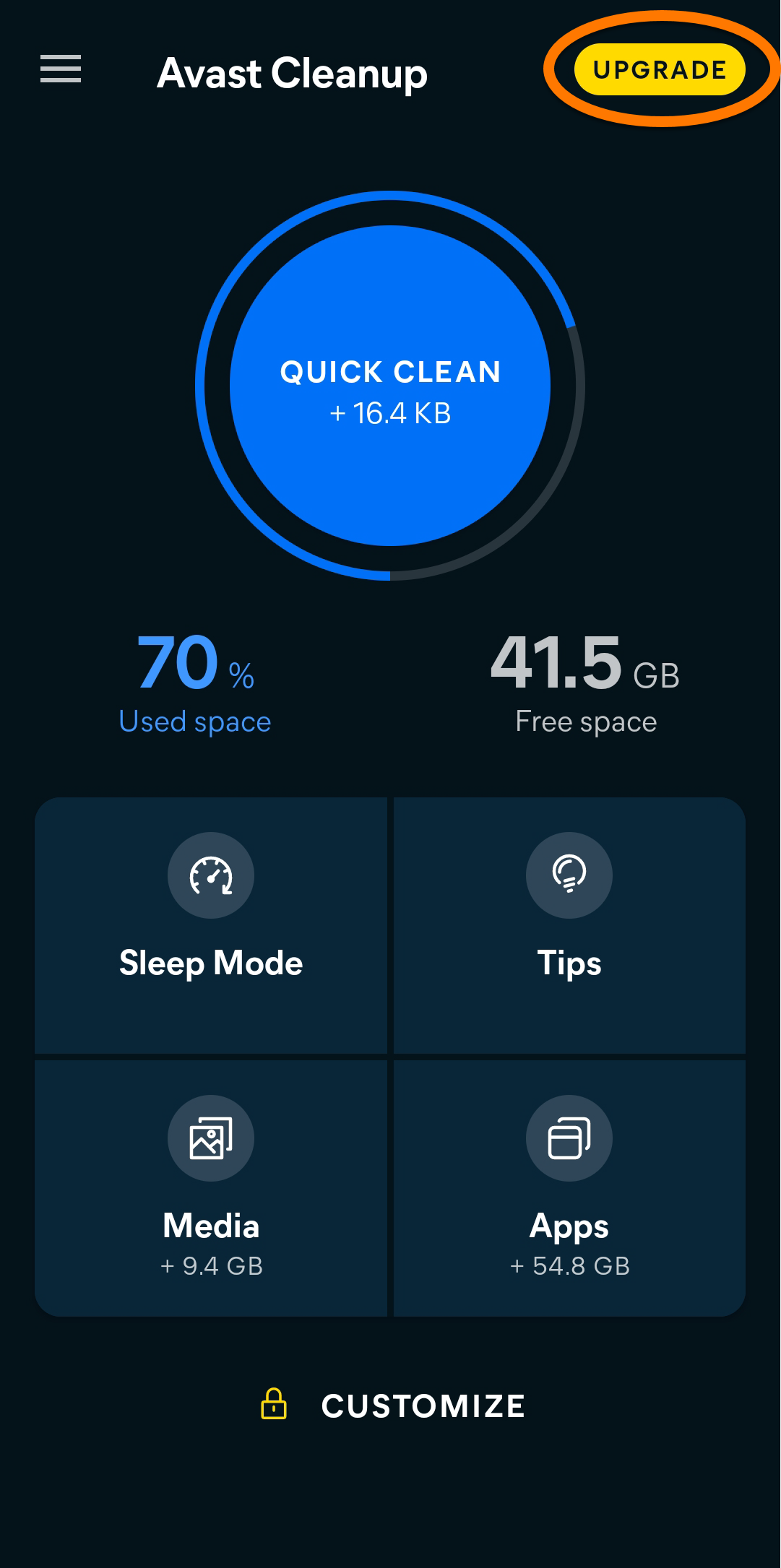
Votre abonnement payant s'active automatiquement. Si vous vous êtes abonné à Avast Cleanup Premium par le biais d'un autre canal de vente, vous devez activer manuellement votre application. Pour obtenir des instructions d'activation détaillées, consultez l'article suivant :
Vous avez toujours besoin d'aide ?
En cas de problèmes d'installation :
- Vérifiez que votre appareil Android présente la configuration requise minimale et que votre système d'exploitation est à jour. Pour des informations sur les configurations requises sur votre appareil, consultez l'article suivant :
- Redémarrez votre appareil et réessayez d'installer Avast Cleanup en suivant les instructions de cet article.
Installer Avast Cleanup
- Sur votre appareil Android, appuyez sur le bouton ci-dessous pour ouvrir la page de l'application Avast Cleanup pour Android dans Google Play Store. Accéder au Google Play Store
- Appuyez sur Installer pour télécharger et installer l'application. Une fois l'installation terminée, appuyez sur Ouvrir.

- Appuyez sur Commencer ▸ Suivant.

- Appuyez sur
⋮Options (les trois points) ▸ Déjà acheté ?. Si vous n'avez pas encore souscrit d'abonnement, sélectionnez l'abonnement de votre choix, puis suivez les instructions qui s'affichent à l'écran pour terminer l'achat.
- Sélectionnez l'option appropriée pour activer l'application à l'aide de votre abonnement payant :
- Utiliser un code d'activation : saisissez le code d'activation d'Avast Cleanup.
- Restaurer depuis Google Play : Si vous vous êtes abonné à Avast Cleanup par le biais de Google Play, vous pouvez suivre les instructions à l'écran pour restaurer votre abonnement. Assurez-vous d'être connecté au Google Play Store avec le même compte Google que celui utilisé pour vous abonner à Avast Cleanup.
- Mon compte Avast : connectez votre abonnement en utilisant les informations d'identification de votre compte Avast.

Pour obtenir des instructions détaillées sur l'activation, reportez-vous à l'article : Activer Avast Cleanup Premium.
Avast Cleanup Premium est désormais installé sur votre appareil.
Vous avez toujours besoin d'aide ?
En cas de problèmes d'installation :
- Vérifiez que votre appareil Android présente la configuration requise minimale et que votre système d'exploitation est à jour. Pour des informations sur les configurations requises sur votre appareil, consultez l'article suivant :
- Redémarrez votre appareil et réessayez d'installer Avast Cleanup en suivant les instructions de cet article.
Si vous rencontrez un problème d'activation, consultez les articles suivants :
Autres recommandations
- Pour en savoir plus sur Avast Cleanup Premium, consultez les articles suivants :
- Avast Cleanup Premium 24.x pour Windows
- Avast Cleanup Premium 4.x pour Mac
- Avast Cleanup 24.x pour Android
- Microsoft Windows 11 Famille/Pro/Entreprise/Éducation
- Microsoft Windows 10 Famille/Pro/Entreprise/Éducation (32/64 bits)
- Microsoft Windows 8.1/Professionnel/Entreprise (32/64 bits)
- Microsoft Windows 8/Professionnel/Entreprise (32/64 bits)
- Microsoft Windows 7 Édition Familiale Basique/Édition Familiale Premium/Professionnel/Entreprise/Édition Intégrale - Service Pack 1 (32/64 bits)
- Apple macOS 14.x (Sonoma)
- Apple macOS 13.x (Ventura)
- Apple macOS 12.x (Monterey)
- Apple macOS 11.x (Big Sur)
- Apple macOS 10.15.x (Catalina)
- Apple macOS 10.14.x (Mojave)
- Apple macOS 10.13.x (High Sierra)
- Apple macOS 10.12.x (Sierra)
- Google Android 9.0 (Pie, API 28) ou version ultérieure
Mis à jour le : 29/01/2025